u盘启动盘制作工具推荐,u盘启动盘制作工具软件那个好
发布时间:2023-07-14 14:18:24
当我们的电脑被病毒或恶意软件感染,而我们的杀毒软件却无法彻底清除它们的时候,我们该怎么办呢?有些恶意软件可能会修改我们的系统设置,甚至窃取我们的个人信息,给我们的生活带来麻烦。这时候,我们需要一个更彻底的解决方案,那就是u盘重装系统。那么,u盘启动盘制作工具软件哪个好呢?小编推荐使用电脑店u盘启动盘,理由如下:

u盘启动盘制作工具推荐
一、推荐电脑店u盘启动盘的理由
1、自制引导盘和光驱更新系统,电脑店u盘启动盘用户可以自由替换系统,方便快捷,一键安装。
2、不需要任何技术基础,突破英文障碍和笨重的光驱,菜鸟也能u盘装系统,实现全民普及电脑技术。
3、平时当u盘使用,需要的时候就是u盘启动盘,可脱离光驱,携带方便。电脑应急,最给力的帮手!
4、PE内置了多种工具,可有效方便地帮助大家解决很多电脑问题。
二、如何制作电脑店u盘启动盘
1、下载电脑店u盘启动盘制作工具,在下载中心点击【立即下载】。
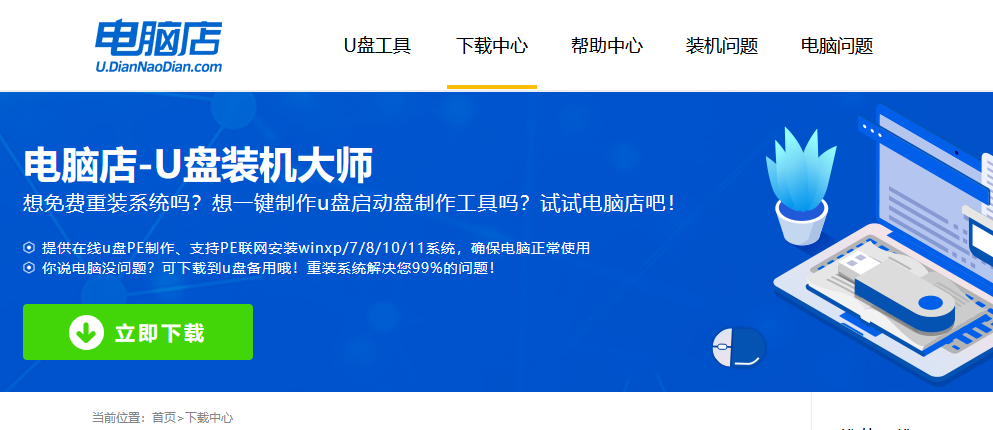
2、如图所示,打开电脑店u盘启动盘制作工具,点击【全新制作】即可。
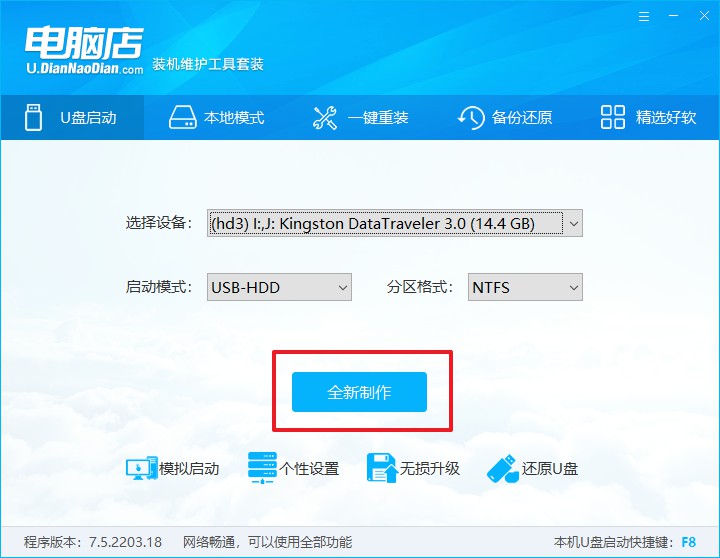
3、另外,如果你是想重装系统,那么需要自行下载好Windows镜像,保存在u盘启动盘根目录下。
三、设置u盘为开机首选
1、查询u盘启动盘快捷键,重启电脑后按下该键,进入启动设置界面。
2、选中u盘选项,回车。
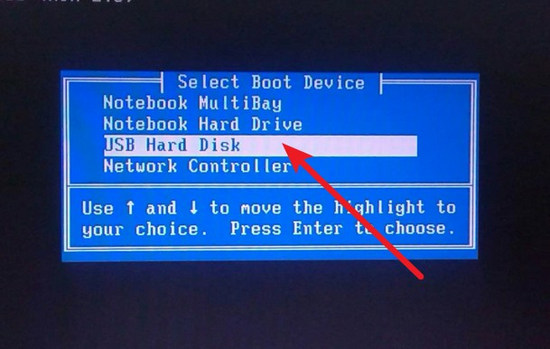
3、这时候就会进入到电脑店winpe主菜单,一般选择第一项后回车即可。
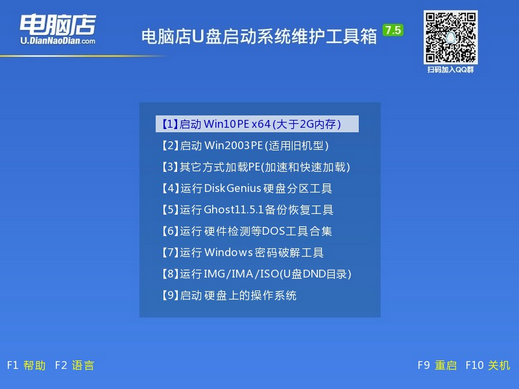
四、使用u盘装系统
1、进入电脑店winpe后,我们可以打开电脑店一键装机的软件。
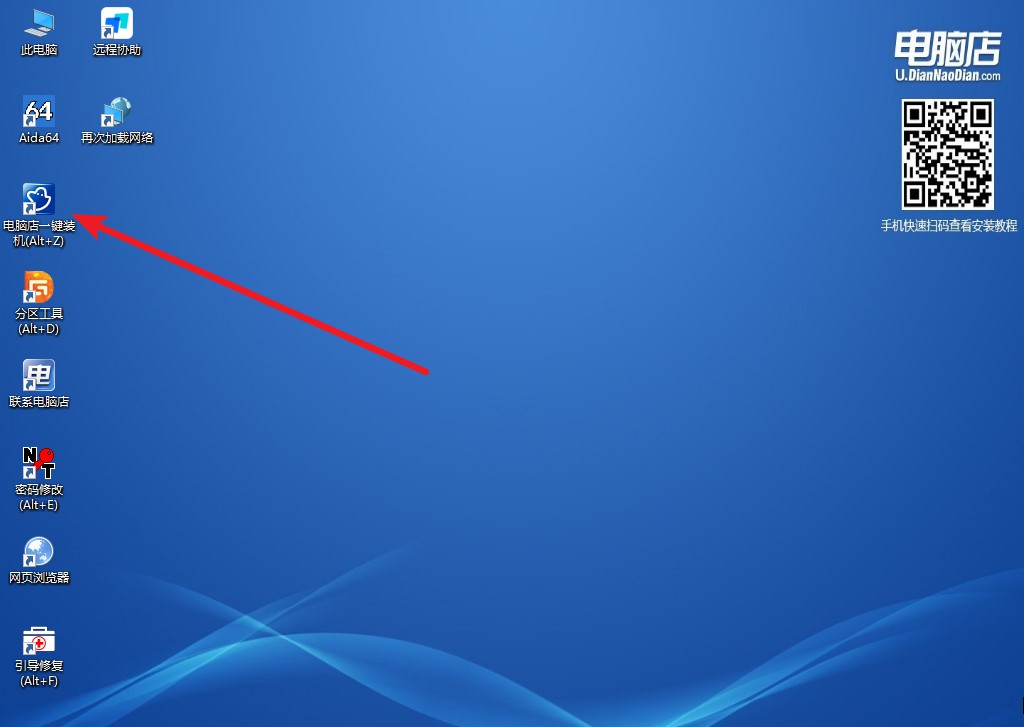
2、选择安装系统,找到之前下载好的系统镜像,安装在C盘,点击【执行】。
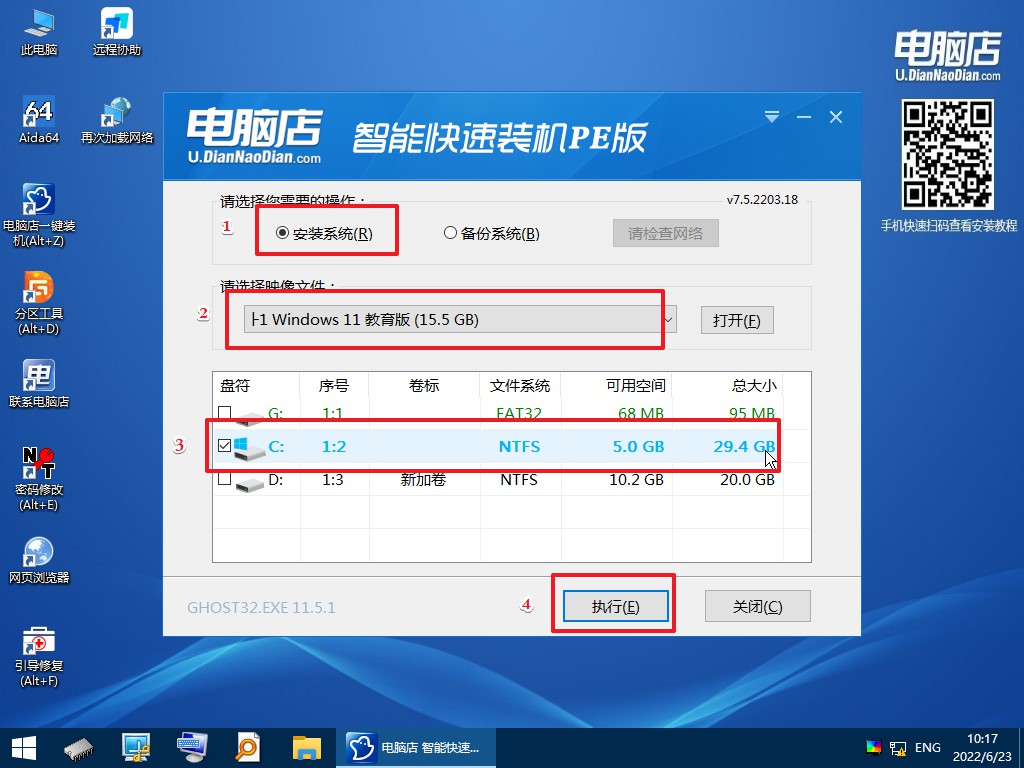
3、稍后按照提示操作,等待安装后重启即可进入新系统了。具体的操作流程,大家可参考:电脑店u盘装系统教程。
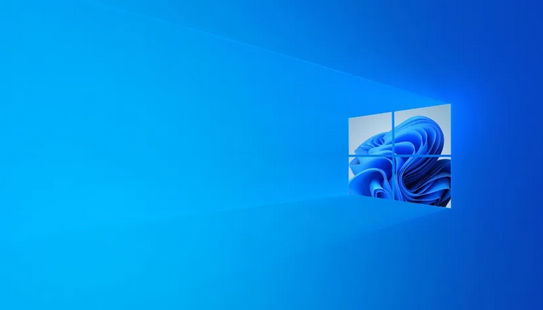
u盘启动盘制作工具软件那个好?首选电脑店u盘启动盘。使用电脑店u盘启动盘,具有可以在系统出现严重问题需要重装,或者受到病毒攻击需要修复时,快速而干净地完成操作,避免了系统问题的延迟解决或是恶意软件的扩散等等的优势,是现代电脑维护中的一种常用工具,大家不妨制作一个备着以防万一哦!

